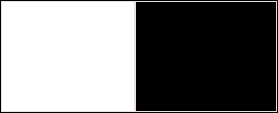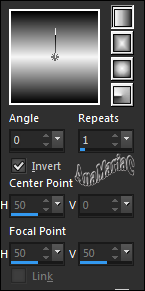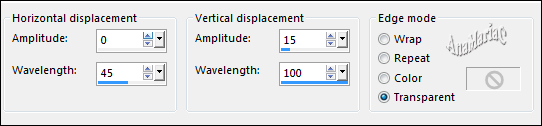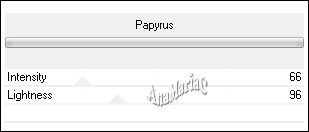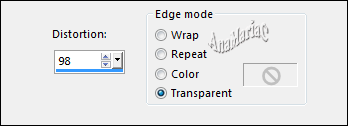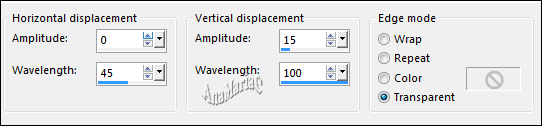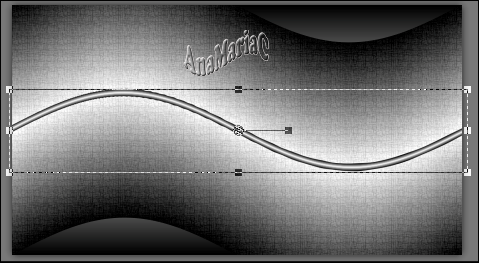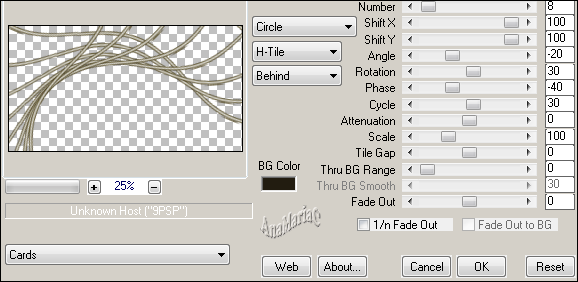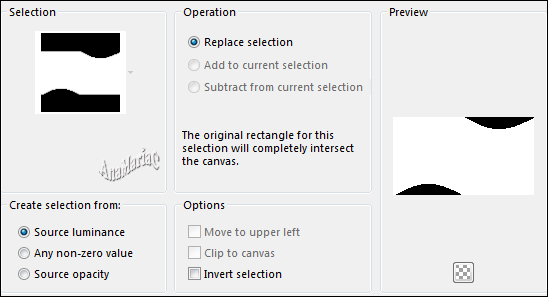TRADUÇÕES:




Obrigada aos nossos tradutores!
MATERIAL
1 Tube Principal à sua escolha
1 Misted Paisagem à sua escolha
WordArt_Título_byAnaMariaC
Selection
myroots_byAnaMariaC*
* Salvar na pasta Seleções do PSP

PLUGINS
Unlimited > Paper Textures > Papyus
MuR’as Meister > Copies
Efeitos do PSP
TUTORIAL
1- Abra todo material necessário no PSP.
Duplique-os e feche os originais.
2- Escolher duas cores para trabalhar.
Foreground: #FFFFFF
Background: #000000
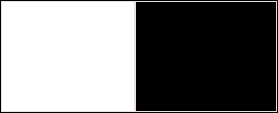
3- Abra uma imagem transparente de 900x500px.
4- Preencher com o gradiente Linear,
formado pelas cores do
Foreground e Background:
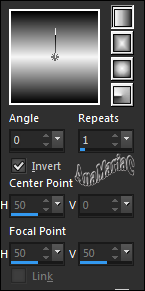
5- Layers > Duplicate.
Edit > Repeat Duplicate
Layer.
Fechar a visibilidade da
layer Copy (2) of Raster 1
6- Ativar a layer Copy of Raster 1.
Effects > Distortion Effects > Wave:
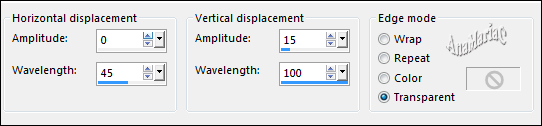
7- Effects > Plugins > Filters Unlimited 2.0 > Paper Textures
> Papyrus:
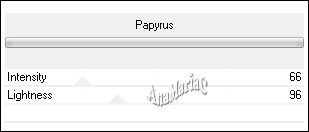
8- Ativar e abrir a visibilidade da layer Copy (2) of Raster
1.
9- Effects > Geometric Effects > Perspective - horizontal:
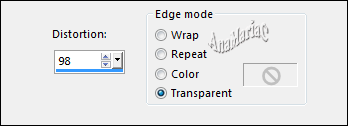
Effects > Geometric Effects > Perspective - horizontal: -98
10- Effects > Distortion Effects > Wave:
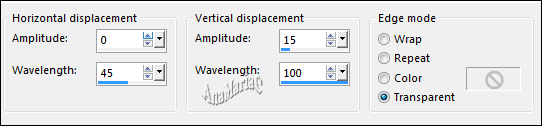
Nota: Com a Pick
Tool ativada, puxe um pouco as laterais:
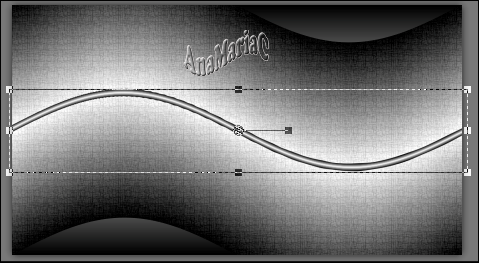
11- Objects > Align > Top.
12- Layers > Duplicate.
Image > Mirror > Mirror Vertical.
Image > Flip > Flip Horizontal.
Layers > Merge > Merge Down.
13- Effects > Plugins > MuRa’s Filters Meister > Copies:
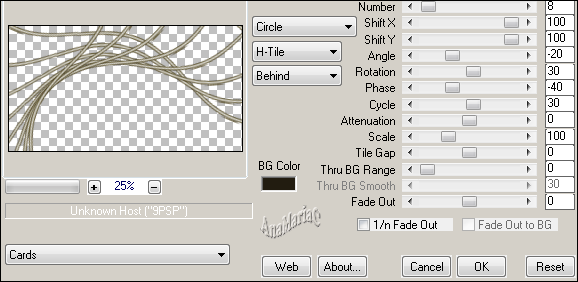
14- Layers > Properties > General > Blend Mode: Normal - Opacity:
60%.
15- Ativar a layer Copy of Raster 1.
Layers > New Raster Layer.
16- Selections > Load/Save Selections > Load Selection From Disk: myroots_byAnaMariaC
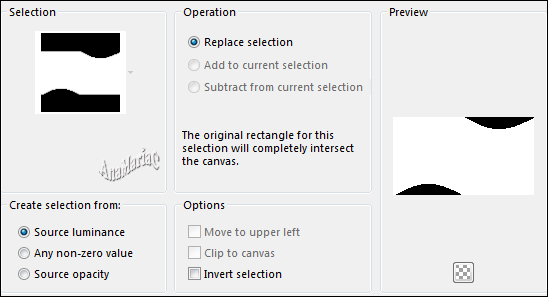
17- Edit > Copy no misted.
Edit > Paste Into Selection.
Adjust > Sharpness > Sharpen.
Selections > Select None.
18- Ativar a layer Copy of Raster 1.
19- Effects > 3D Effects > Drop Shadow: 0 / 0 / 100 /
60, Color: #ffffff (branco).
Edit > Repeat Drop Shadow.
20- Ativar a Copy (2) of Raster 1( Layer do topo).
21- Edit > Copy no tube principal.
Edit > Paste as New Layer.
Image > Resize se
necessário.
Adjust > Sharpness > Sharpen.
Posicionar à sua escolha.
Effects > 3D Effects > Drop Shadow à sua escolha.
22- Edit > Copy no WordArt_byAnaMariaC.
Edit > Paste as New Layer.
Posicionar à sua escolha.
Effects > 3D Effects > Drop Shadow à sua escolha.
23- Image > Add Borders > Symmetric.
2 px - cor: #000000 (Background).
10 px - cor: #ffffff (Foreground).
1 px - cor: #000000 (Background).
10 px - cor: #ffffff (Foreground).
1 px - cor: #000000 (Background).
24- Selections > Select All.
Image > Add Borders > Symmetric > 30 px qualquer cor.
Selections > Invert.
25- Preencher com o gradiente Linear:
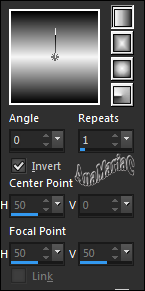
26- Effects > Plugins > Filters Unlimited 2.0 > Paper Textures > Papyrus:
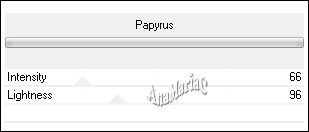
27- Adjust > Sharpness > Sharpen.
Selections > Select None.
28- Image > Add Borders > Symmetric:1 px - cor: #000000 (Background).
29- Se você desejar, redimensiona seu trabalho.
Aplicar sua marca d'água ou assinatura.
File > Export > JPEG Optimizer.
VERSÃO:


CRÉDITOS:
Tutorial e Formatação by
AnaMariaC
Tube Principal e Misted Paisagem: Tubed by
Nikita
Wordart: by AnaMariaC
Fonte: Intchacity
Créditos versão
Tubed Principal: Tubed by
Nikita
Misted Paisagem: by
Nena Silva
Brasil, 04/04/2022

Sinta-se à vontade para enviar suas versões.
Terei todo o prazer em publicá-las em nosso site.



|
Tutorial criado por
Ana Maria C
em Maio/2022
para
SIM-PSP.
Não poderá ser copiado, retirado de seu lugar, traduzido
ou utilizado
em listas de aprendizados ou grupos
sem o consentimento prévio da autora |
|